Flyttbara media är de bästa medhjälparna när du arbetar med en dator, men ibland kan de misslyckas, vilket ger ett fel när du försöker. Vi kommer särskilt att titta på felsökning av .
Oftast kan ett formateringsfel åtgärdas mycket snabbt med vanliga Windows-verktyg. I svårare situationer måste du ta till. Men först till kvarn.
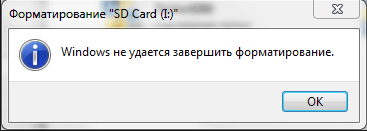
Åtgärda formateringsfel.
1. Först och främst bör du försöka formatera USB-minnet med ett speciellt verktyg som är standard i Windows.
För att göra detta, öppna fönstret "Springa" genom att trycka på kortkommandot Win+R. I fönstret som visas måste du ange följande kommando utan citattecken: "diskmgmt.msc". Klicka sedan på OK.
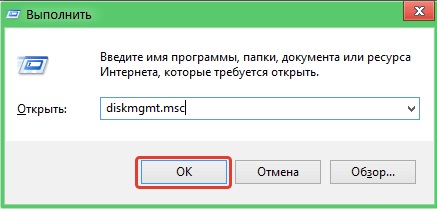
Ett nytt fönster kommer att visas när du anropar "Diskhantering" . Vänsterklicka på den flyttbara enheten och högerklicka längst ner i fönstret på enheten och välj "Formatera" .
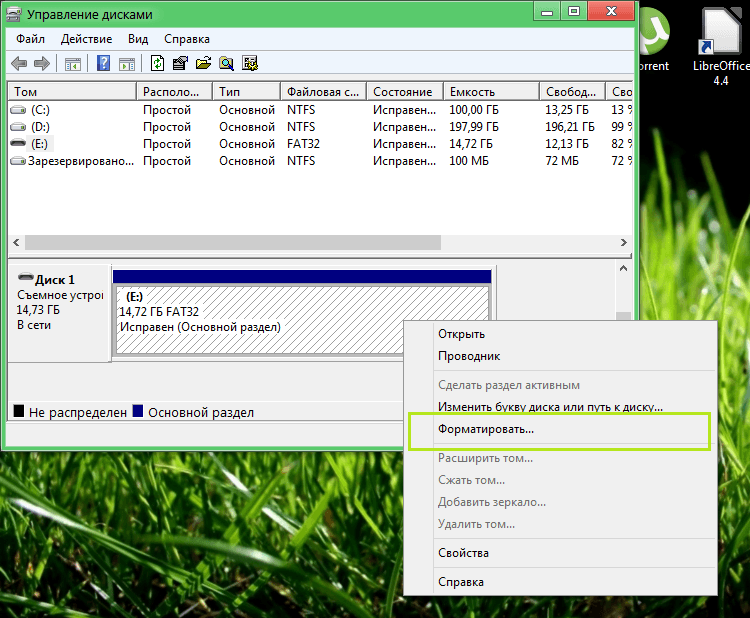
I många fall hjälper den här metoden till att lösa formateringsfelet, men om det inte hjälper, gå till den andra metoden.
2. I vissa fall kan ett formateringsfel visas när någon process stör rengöringen av flashenheten.
För den här metoden måste du tillgripa Windows Säkert läge och kommandoraden.
För att starta Windows i felsäkert läge, välj menyn.
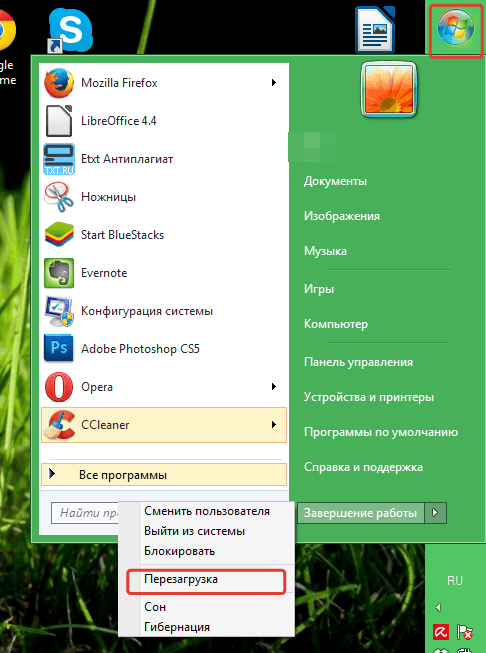
I processen att starta om Windows, tryck på F8-tangenten, men exakt tills Windows-logotypen visas.
Ett fönster visas med ytterligare ett alternativ för att starta upp systemet, där du måste använda pilarna och Enter-tangenten för att välja objektet "Säkert läge".
På kommandoraden måste du ange kommandot utan citattecken: "format f", där f är bokstaven för den flyttbara enheten. Tryck sedan på Enter-tangenten. När processen är klar, starta om Windows normalt.
3. Den tredje och sista metoden innebär användning av ett tredjepartsprogram USB-reparationsverktyg. Det speciella med detta program är att det kan återställa normal drift av alla flashenheter, oavsett tillverkare. Och dessutom delas programmet ut gratis.
Efter att ha laddat ner arkivet måste du packa upp det och köra programmet. Du kommer att mötas av ett minimalistiskt programfönster, där endast två knappar är tillgängliga: Formatera - Formatera flashenheten "Återställ" – Återställning på låg nivå med att spara filer. Välj bara önskat objekt för att fortsätta arbeta med programmet.
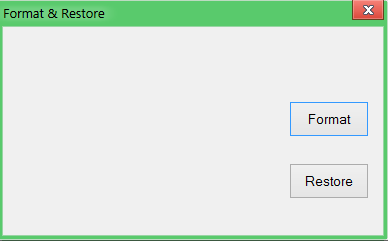
Vi hoppas att den här artikeln hjälpte dig att fixa felet och formatera USB-flashenheten lugnt.




